Comment trouver et rejoindre un groupe Google Groups

Découvrez comment rechercher et rejoindre un groupe dans Google Groupes, avec des conseils pratiques et des étapes claires.
Si vous êtes impliqué dans de nombreux projets de travail ou si vous êtes indépendant, une gestion de projet efficace est beaucoup. Si vous ne planifiez pas votre temps et vos efforts, vous finirez par le gaspiller sur Facebook et par conséquent, vous manquerez des délais (je parle d'expérience). L'industrie des outils de gestion de projet en ligne est très compétitive, mais celle qui semble l'emporter sur toutes les autres est Trello .
Trello est apprécié de ceux qui sont obsédés par la gestion de leur temps et de leurs projets, et il est facile de comprendre pourquoi. Non seulement Trello est bon marché et abordable, mais aussi extrêmement simple à utiliser. En utilisant une approche très visuelle de la gestion du temps et des projets, vous pouvez déplacer les cartes afin de voir en un coup d'œil ce qui doit être fait et quand.
Un regard plus attentif sur Trello
Trello a été décrit par certains comme des "post-it sur les stéroïdes". Sur l'écran, vous faites des « listes » comme un grand tableau blanc accroché au mur. Ensuite, sur chaque liste se trouvent des « cartes », comme des post-it. Sur chaque carte se trouve une tâche distincte.
Au fur et à mesure que vous progressez avec l'élément à faire, vous pouvez utiliser votre souris pour faire glisser la carte de "en cours" à "terminé" (ou la formulation que vous préférez).
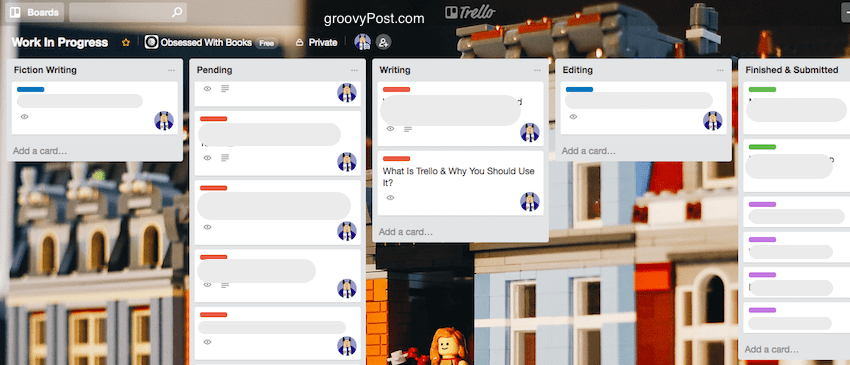
Les quatre principales caractéristiques de Trello
Nous examinerons chaque fonctionnalité un peu plus en détail dans un instant. Mais voici les quatre principales choses sur lesquelles se concentrer si vous regardez la capture d'écran ci-dessus.
Commencer un nouveau conseil
La première étape consiste à ajouter un nouveau tableau. Dans le coin supérieur droit de l'écran (une fois que vous êtes connecté), appuyez sur le bouton +. Choisissez ensuite « Créer un tableau » dans la liste déroulante.
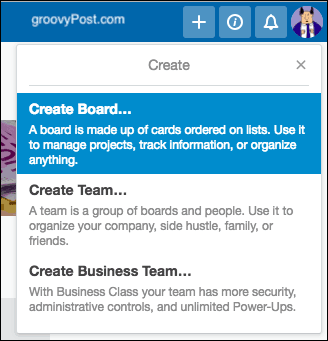
Il vous sera ensuite demandé de donner au tableau un nom, un niveau de confidentialité et un arrière-plan. Si vous avez déjà créé une équipe, vous pouvez choisir d'attribuer le tableau à cette équipe.
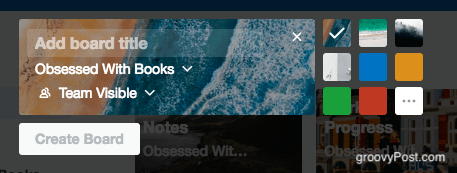
Un mot rapide sur les niveaux de confidentialité : Si le forum est rendu public, il sera indexé par les moteurs de recherche et accessible à quiconque le trouvera sur Google. Il a récemment été révélé que les employés d'Uber utilisaient Trello pour répertorier les mots de passe sensibles de l'entreprise, qui étaient ensuite récupérés par Google.
Soyez donc prudent, et si vous devez utiliser Trello pour les mots de passe, définissez le niveau de confidentialité sur Private . Bien que pour les mots de passe, vous devriez vraiment utiliser un gestionnaire de mots de passe .
Ajout d'une nouvelle liste
Une fois que vous avez votre nouveau tableau, il est temps de commencer une nouvelle liste. Vous pouvez le faire comme vous le souhaitez, mais je crée normalement mes tableaux avec des listes à différentes étapes d'un processus. Donc « en attente », « en cours » , et ainsi de suite. Ou vous pouvez avoir des listes de projets qui ont plusieurs tâches telles que « décorer la maison », « réaliser la paix dans le monde » et « conquérir l'espace extra-atmosphérique ».
Pour ajouter une nouvelle liste, cliquez sur Ajouter une liste.
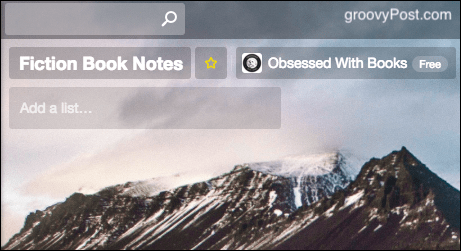
Tapez ensuite le titre de cette liste et enregistrez-la.
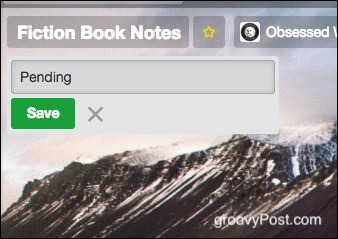
Rincez et répétez pour toutes les autres listes dont le tableau a besoin (le cas échéant).
Ajouter une nouvelle carte
Il est maintenant temps d'ajouter une nouvelle carte, et il y a divers éléments dans une carte qui la rendent puissante.
Créer une nouvelle carte
Dans la liste appropriée, cliquez sur Ajouter une carte.
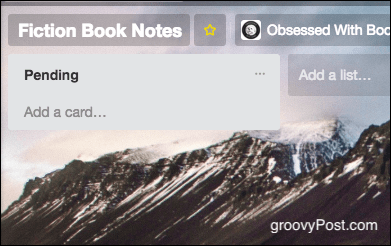
Tapez maintenant la tâche que vous souhaitez ajouter. Enregistrez-le en cliquant sur le bouton vert Ajouter .
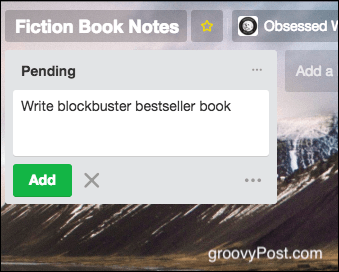
Répétez comme avant pour les autres tâches que vous devez ajouter (le cas échéant).
Mais ce n'est que le début de ce que vous pouvez ajouter à une carte, que vous pouvez voir si vous cliquez dessus pour l'ouvrir.
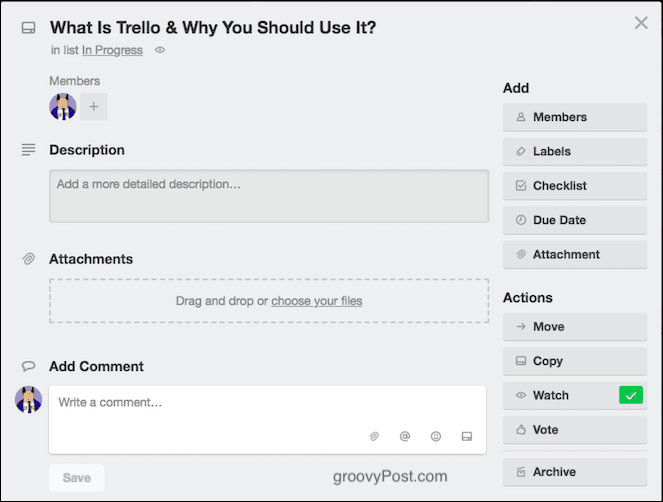
Affectation d'autres utilisateurs
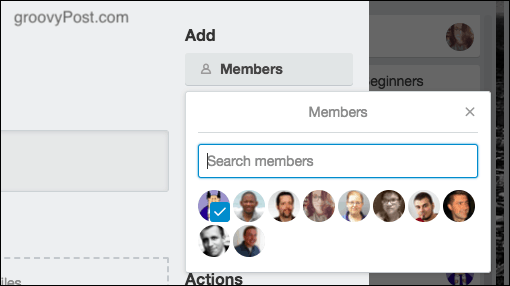
Tout d'abord, si vous avez créé une équipe et que d'autres personnes ont été invitées à accéder au tableau, vous pouvez affecter quelqu'un à une tâche particulière. Ou simplement étiquetez-les, afin qu'ils soient intégrés à la conversation sur cette carte.
Pour ajouter quelqu'un à la carte, cliquez sur Membres et cliquez sur le gravatar de la personne que vous souhaitez ajouter. De même, ils peuvent être supprimés d'une carte en cliquant à nouveau sur le gravatar.
Ajout de notes et de pièces jointes
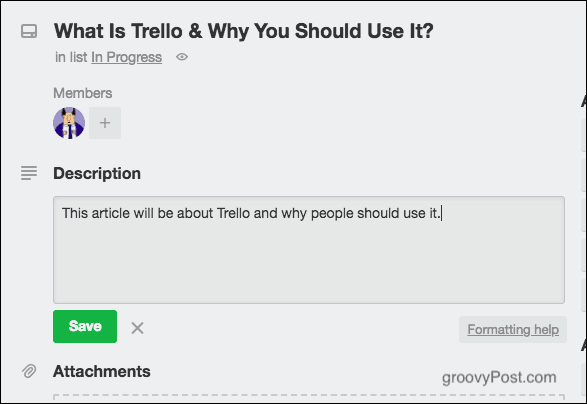
Que ce soit pour le bénéfice de votre propre mémoire ou pour conseiller les autres, laisser des notes peut devenir nécessaire. Vous pouvez le faire en haut de la note et y laisser des liens cliquables.
Sous la section des notes se trouve une zone pour télécharger des pièces jointes. Cela peut être n'importe quoi, d'un document à un fichier zip à une image. S'il s'agit d'une image, l'image s'affichera sur la carte
Ajout d'une date d'échéance
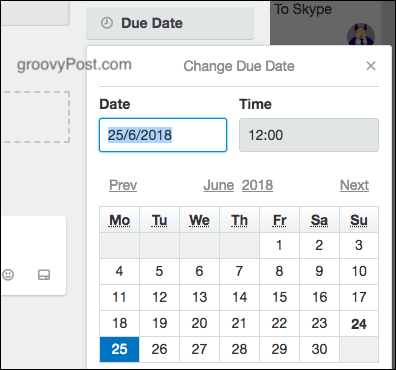
Si une tâche a une échéance, vous pouvez lui attribuer une date d'échéance. Ensuite, vous recevrez des rappels lorsque la date se rapproche et lorsque la date est passée.
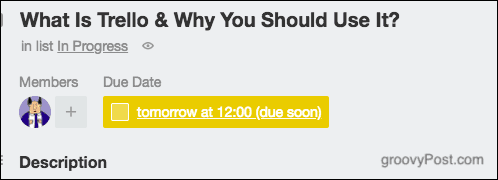
Ajout d'étiquettes colorées
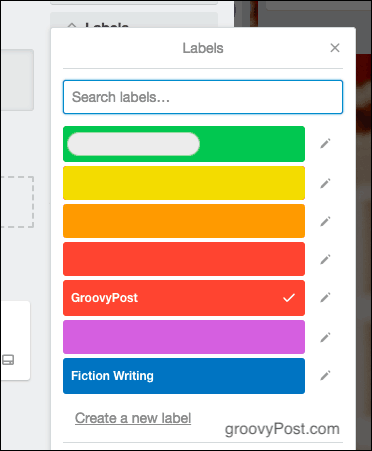
J'ajoute des étiquettes colorées à ma liste de travail pour indiquer quel travail est dû à quels clients. Ainsi, le rouge est pour Luckytemplates, par exemple.
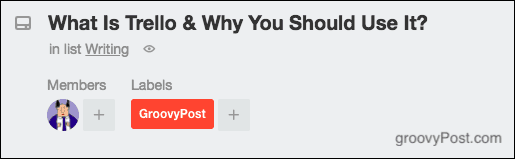
Vous pouvez modifier les étiquettes pour dire ce que vous voulez, et vous pouvez en ajouter autant que vous le souhaitez à une carte.
Ajouter des commentaires
Si d'autres personnes ont accès à vos cartes, elles finiront par laisser des commentaires. Vous pouvez utiliser le @ pour taguer des personnes dans des commentaires spécifiques, et elles recevront une notification de Trello.
Déplacer, copier, regarder et archiver des cartes

Il existe également quatre autres actions que vous pouvez effectuer sur une carte.
Déplacer
Si vous avez plusieurs tableaux, vous pouvez déplacer des cartes d'un tableau à l'autre. Donc, si je voulais déplacer une carte du tableau Luckytemplates vers l'un de mes propres tableaux personnels, cette option déplacerait la carte avec tous les commentaires, pièces jointes, etc.
Copie
C'est la même chose que l' option Déplacer , sauf que la carte ne sera pas complètement déplacée. Juste copié. Je l'utilise tout le temps pour copier mes devoirs Luckytemplates sur mon propre tableau de travail privé.
Regardez
Si quelqu'un d'autre a une carte sur un tableau, vous pouvez choisir de la regarder et d'être informé des nouveaux commentaires sans participer vous-même. Aussi connu sous le nom de "mode lurker" (enfin, je l'appelle ainsi).
Archive
Il n'y a pas de "supprimer" dans Trello. Au lieu de cela, pour supprimer une carte, une liste ou un tableau, vous l'"archivez". Il disparaîtra alors, mais il pourra être facilement récupéré si vous en avez besoin plus tard.
Autres utilisations de Trello
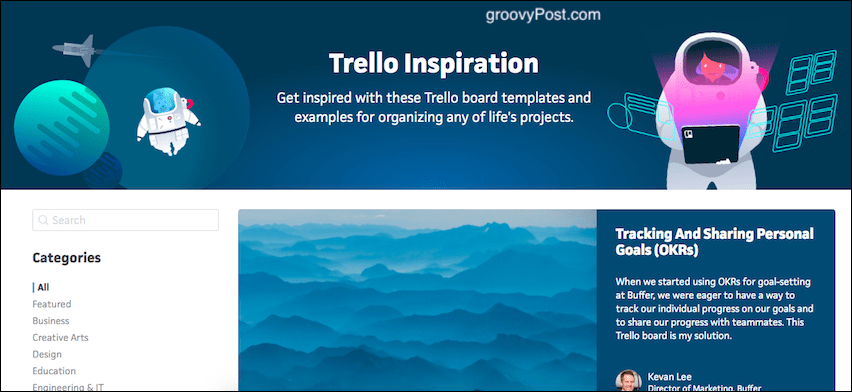
Trello a tellement d'utilisations si vous y réfléchissez et pensez latéralement. À cette fin, Trello a une page appelée "Trello Inspiration ". Il vous donne des modèles et d'innombrables idées d'utilisation.
Intégration de Trello avec d'autres applications à l'aide d'IFTTT.
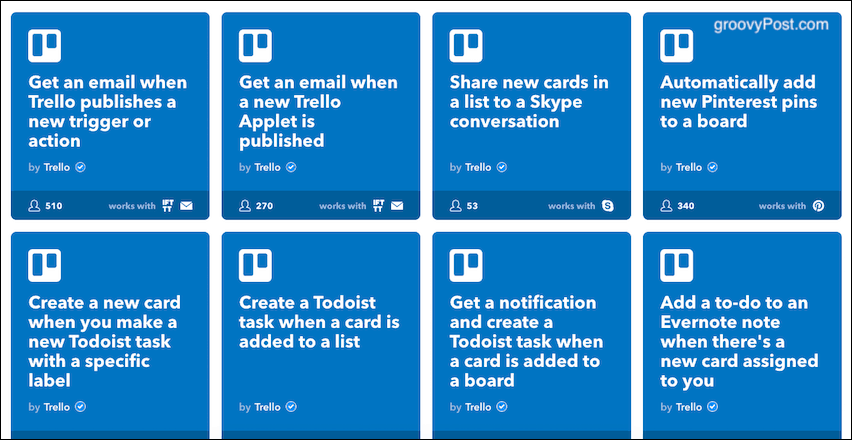
Je suis un grand fan d'IFTTT (If This Then That), et ils ont un grand nombre de scripts automatisés pour Trello . Vérifie-les.
Conclusion
Cela ne fait qu'effleurer la surface de ce que Trello peut faire pour rendre votre vie plus organisée. Utilisez-vous Trello ? Si oui, tu l'utilises pour quoi ?
Découvrez comment rechercher et rejoindre un groupe dans Google Groupes, avec des conseils pratiques et des étapes claires.
Dans Microsoft Excel 2007, il n'est pas difficile d'utiliser le rapport et le tableau de bord de manière interchangeable. Souvent, les rapports sont appelés tableaux de bord simplement parce qu'ils contiennent quelques graphiques. De même, de nombreux tableaux de bord ont été appelés rapports. Tout cela peut sembler être de la sémantique, mais il est utile d'éclaircir un peu l'air d'Excel et de comprendre le cœur […]
Avoir une maison pleine d'appareils connectés sans fil et de services de streaming comme Spotify est génial jusqu'à ce que les choses ne fonctionnent pas et que vous trouviez des solutions intéressantes.
Voici un aperçu de la mise à jour récemment publiée sur CloudHQ et de son fonctionnement. Lisez la suite pour en savoir plus.
Dans le jeu de Windows 11 contre macOS Monterey, il y a beaucoup de choses que Microsoft est sur le point d'apporter à la table qui pourraient provoquer une pause d'Apple.
MyIPTV est un service de coupe de câble qui utilise l'application SOPlayer pour plusieurs plates-formes et fournit la télévision, des films et d'autres formes de médias pour un paiement payant.
Les applications de gestion du temps font fureur, mais celle qui semble être la reine est Trello. Qu'est-ce que Trello et comment commencer à l'utiliser à son plein potentiel ?
Le OnePlus 6T est un téléphone Android de qualité supérieure qui se vend à prix réduit par rapport à l'iPhone d'Apple, au Google Pixel 3 ou au Samsung Galaxy S9.
Parfois, vous avez besoin d'un document traduit dans votre langue maternelle. Voici comment procéder.
Logitech a récemment lancé son clavier de salon illuminé K830, conçu comme un compagnon de divertissement à domicile. Voici notre avis sur l'appareil.








